Hỗ trợ tư vấn
Tư vấn - Giải đáp - Hỗ trợ đặt tài liệu
Mua gói Pro để tải file trên Download.vn và trải nghiệm website không quảng cáo
Tìm hiểu thêm »Windows 11 mang tới một số tính năng mới tuyệt vời và menu Quick Settings cũng không ngoại lệ. Dưới đây là cách dùng Quick Settings trên Windows 11 tối ưu nhất.

Trên Win 10, khi bạn click vào icon thông báo ở góc phải phía dưới, nó mở ra Action Center. Tại đây, bạn sẽ thấy các icon truy cập nhanh hữu ích vào các cài đặt thường dùng như Bluetooth, chế độ máy bay…
Tuy nhiên, Windows 10 Action Center chưa thật sự thông minh. Vì thế, Microsoft đã hoán đổi nó trên Windows 11, biến Action Center thành menu Quick Settings.
Quick Settings tương tự như Action Center. Bạn vẫn truy cập cài đặt qua thanh tác vụ nhưng giờ bạn sẽ click vào các icon trạng thái (Wi-Fi, pin, loa…) thay vì icon trung tâm thông báo. Hơn nữa, phím tắt Action Center, Win+A giờ sẽ mở menu cài đặt nhanh này.
Tùy chọn mặc định trong menu Quick Settings Win 11 bao gồm kết nối Wi-Fi, Bluetooth, Focus Assist, Flight Mode, Accessibility và Cast. Chạm và bật tắt tùy chọn bạn muốn.
Ở bên dưới Quick Menu, bạn cũng tìm thấy thanh trượt chỉnh âm lượng và độ sáng.
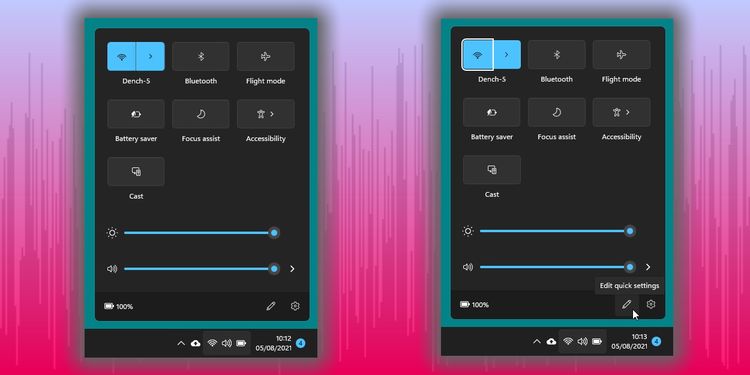
Một số menu cũng mở ra menu phụ. Ví dụ, click Accessibility mở ra nhiều lựa chọn hơn như Magnifier, Narrator…
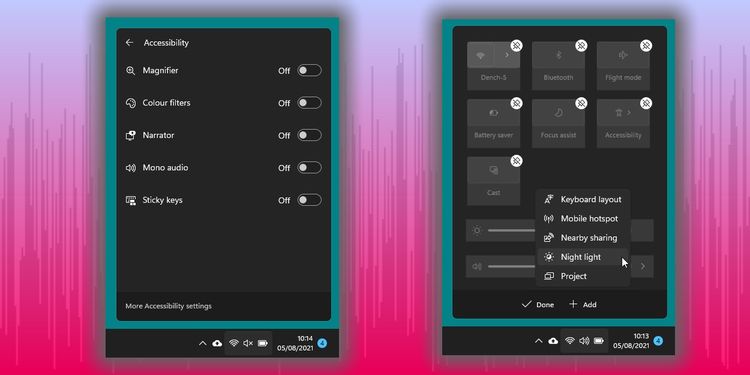
Menu sẽ tự động mở rộng khi bạn click vào tùy chọn. Ngoài ra, bạn có thể dùng icon bút chì để loại bỏ cài đặt từ menu cài đặt nhanh.
Trên đây là cách dùng và tùy biến menu Quick Settings trên Win 11. Hi vọng bài viết hữu ích với các bạn.
Theo Nghị định 147/2024/ND-CP, bạn cần xác thực tài khoản trước khi sử dụng tính năng này. Chúng tôi sẽ gửi mã xác thực qua SMS hoặc Zalo tới số điện thoại mà bạn nhập dưới đây: